通过编辑演示母版统一WPS2022演示文稿风格,首先进入“视图”选项卡点击“演示母版”,在主母版中设置字体、背景、Logo等基础样式,再调整各版式布局与占位符,最后将完成的母版保存为.dpt模板文件以便后续调用,确保整体视觉一致。
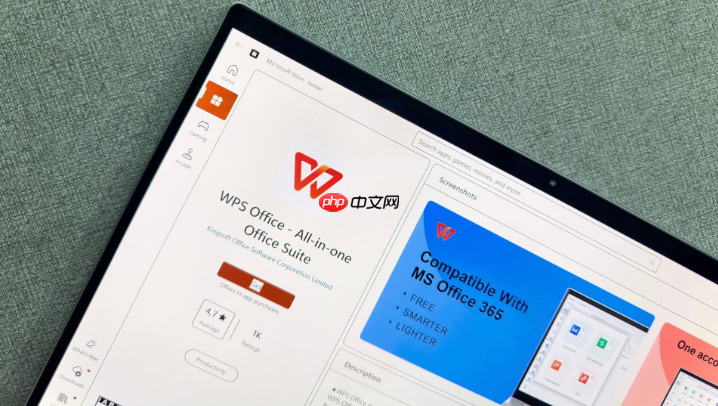
如果您希望在WPS2022演示文稿中实现整体视觉风格的统一,可以通过编辑演示母版来自定义布局和格式。这种方法能够确保每一张幻灯片都遵循相同的设计规范。以下是实现统一风格的具体操作步骤:
演示母版是控制整个演示文稿外观的核心工具,通过它可一次性设置所有幻灯片的字体、颜色、背景和占位符位置。
1、打开WPS2022演示文稿,点击顶部菜单栏的“视图”选项卡。
2、在“视图”选项卡中,选择“演示母版”按钮,进入母版编辑模式。
3、左侧缩略图窗格会显示多个母版层级,最上方为主母版,其余为对应版式。
主母版决定了所有幻灯片的基础样式,修改主母版会影响所有基于它的版式。
1、选中左侧第一个主母版(通常尺寸最大),开始进行统一设计。
2、使用“插入”功能添加公司Logo、固定页码或日期,并调整其位置。
3、在主母版上右键文本框,选择“设置形状格式”,统一标题与正文的字体、字号和颜色。
4、通过“背景格式”面板设置统一背景,可填充纯色、渐变或图片。
不同的内容类型需要不同的布局结构,可在母版中预设多种常用版式以供调用。
1、在左侧缩略图中选择某个具体版式(如“标题和内容”)进行个性化调整。
2、拖动或删除默认占位符,并通过“插入占位符”添加新的内容区域,例如侧边栏或图注框。
3、为特定版式设置独有的配色方案,但保持与主母版风格协调一致。
4、完成修改后,点击“关闭母版视图”返回正常编辑模式。
将设计好的母版保存为模板文件,便于今后快速调用相同的风格设置。
1、完成母版设计后,点击左上角“文件” → “另存为”。
2、在保存类型中选择“WPS演示模板文件(*.dpt)”。
3、输入模板名称,保存至模板目录,下次新建演示文稿时即可从模板库中调用。
以上就是WPS2022演示母版自定义_WPS2022母版设计的统一风格方法的详细内容,更多请关注php中文网其它相关文章!

每个人都需要一台速度更快、更稳定的 PC。随着时间的推移,垃圾文件、旧注册表数据和不必要的后台进程会占用资源并降低性能。幸运的是,许多工具可以让 Windows 保持平稳运行。

Copyright 2014-2025 https://www.php.cn/ All Rights Reserved | php.cn | 湘ICP备2023035733号